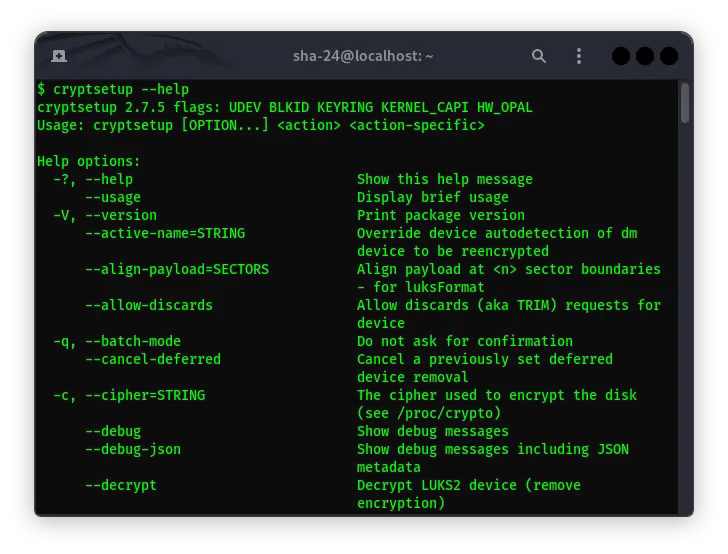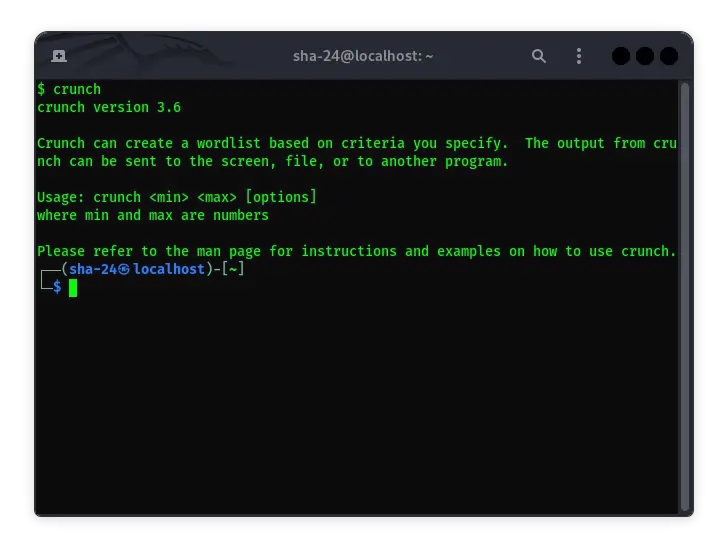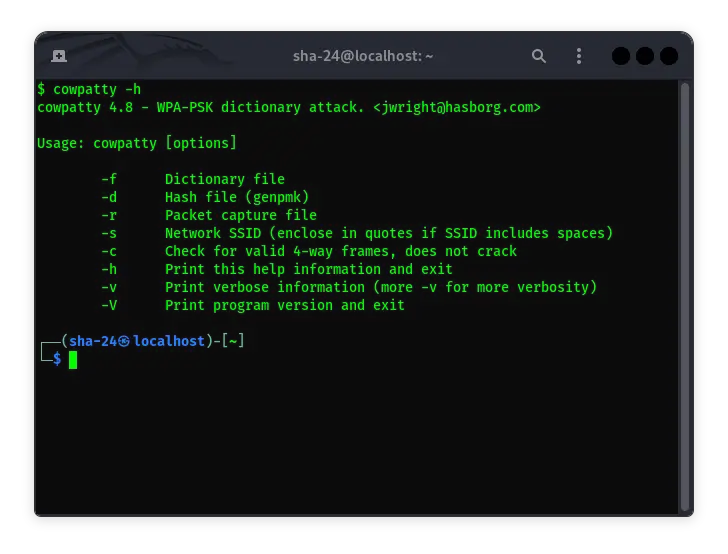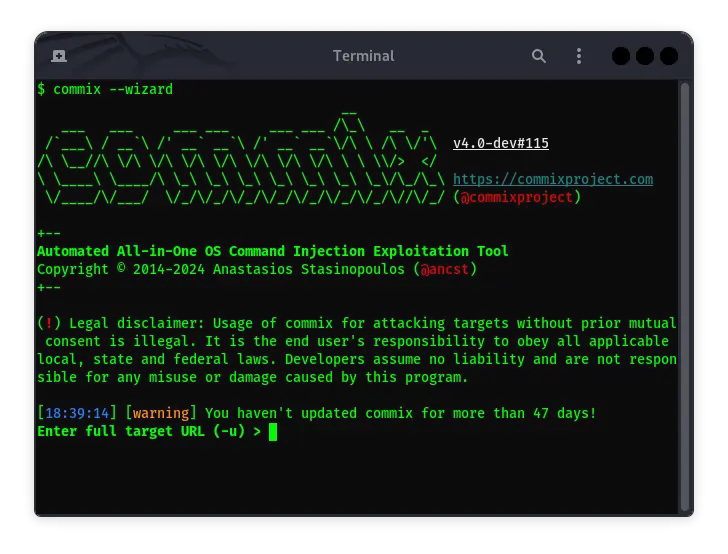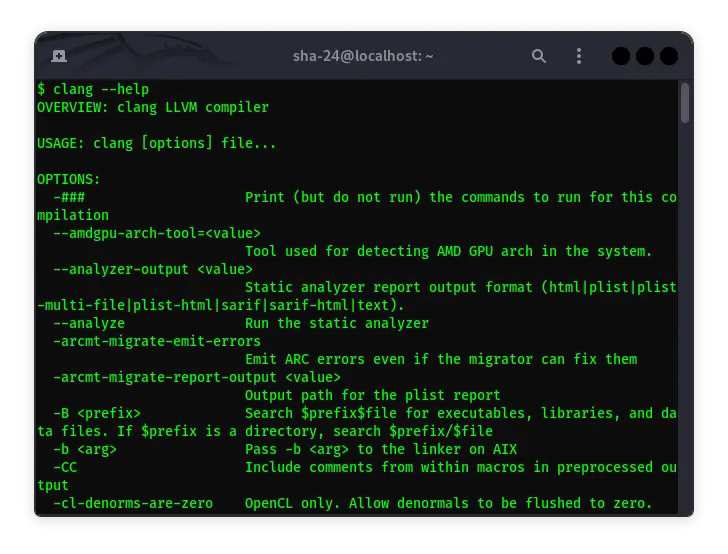Di publish pada 23 Jun 2025
CutyCapt di Kali Linux: Panduan Lengkap
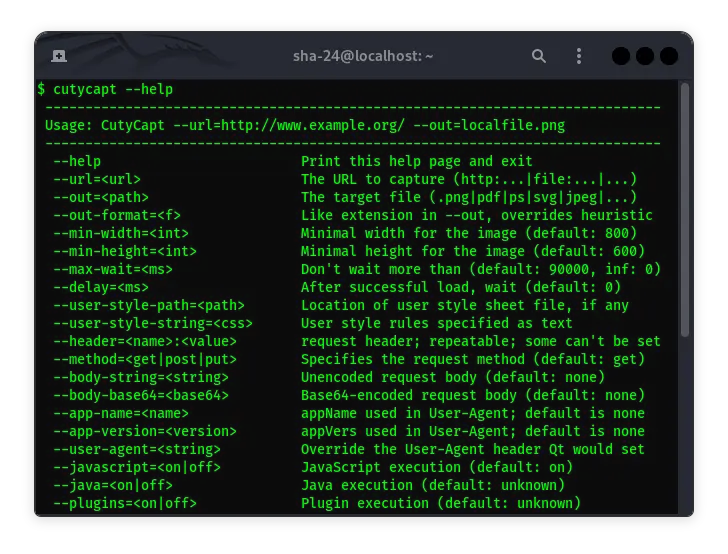
CutyCapt adalah alat tangkapan layar berbasis perintah yang sangat berguna untuk mengambil tangkapan layar dari halaman web di berbagai format, seperti PNG, JPEG, SVG, PDF, dan lainnya. Di Kali Linux, CutyCapt menjadi alat yang sangat berharga bagi peneliti keamanan, pengembang, dan profesional IT yang perlu mendokumentasikan halaman web atau mendapatkan tampilan visual dari sebuah situs secara otomatis. Artikel ini akan membahas apa itu CutyCapt, bagaimana menginstalnya di Kali Linux , serta cara menggunakannya untuk berbagai kebutuhan.
Apa itu CutyCapt?
CutyCapt adalah alat baris perintah (CLI) yang menggunakan WebKit untuk merender halaman web dan mengambil tangkapan layar dari halaman tersebut dalam berbagai format gambar dan dokumen. Dibangun di atas teknologi WebKit, CutyCapt dapat memproses JavaScript, CSS, dan HTML modern, membuatnya mampu menangkap tampilan halaman web secara akurat seperti yang terlihat di browser.
Fitur Utama CutyCapt
- Mendukung Banyak Format: CutyCapt dapat menangkap halaman web dalam format PNG, JPEG, PDF, SVG, PS, TIFF, dan lainnya.
- Berbasis WebKit: Menggunakan mesin rendering yang sama dengan yang digunakan oleh browser seperti Safari dan Chrome.
- Automasi: CutyCapt dapat diintegrasikan dalam skrip untuk mengambil tangkapan layar secara otomatis dan berkala.
- Ringan: Alat ini ringan dan tidak memerlukan GUI, yang membuatnya ideal untuk server dan lingkungan yang terbatas sumber dayanya.
Menginstal CutyCapt di Kali Linux
Langkah-langkah berikut menjelaskan cara menginstal CutyCapt di Kali Linux:
- Perbarui Sistem: Sebelum menginstal perangkat lunak baru, pastikan sistem Anda diperbarui.
sudo apt update && sudo apt upgrade
- Instal CutyCapt: CutyCapt dapat diinstal langsung dari repositori resmi Kali Linux.
sudo apt install cutycapt
- Verifikasi Instalasi: Setelah instalasi selesai, Anda dapat memverifikasi apakah CutyCapt terinstal dengan benar dengan menjalankan:
cutycapt --version
Menggunakan CutyCapt di Kali Linux
Setelah CutyCapt terinstal, Anda dapat mulai menggunakannya untuk mengambil tangkapan layar. Berikut adalah beberapa contoh penggunaan:
- Mengambil Tangkapan Layar dalam Format PNG
cutycapt --url=https://www.example.com --out=example.png
Perintah ini akan mengambil tangkapan layar dari halaman https://www.example.com dan menyimpannya sebagai file example.png.
- Mengambil Tangkapan Layar dalam Format PDF
cutycapt --url=https://www.example.com --out=example.pdf
- Menentukan Ukuran Jendela: Anda dapat mengatur ukuran jendela browser menggunakan opsi
--min-widthdan--min-height.
cutycapt --url=https://www.example.com --out=example.png --min-width=1024 --min-height=768
- Menangani JavaScript dan Flash: CutyCapt juga mendukung rendering JavaScript dan Flash, meskipun yang terakhir memerlukan plugin tambahan.
cutycapt --url=https://www.example.com --out=example.png --delay=5000
Opsi --delay=5000 menambahkan jeda selama 5 detik sebelum mengambil tangkapan layar, memungkinkan semua elemen JavaScript dan Flash untuk dimuat sepenuhnya.
Skrip Otomasi dengan CutyCapt
CutyCapt dapat digunakan dalam skrip untuk mengambil tangkapan layar secara otomatis. Berikut contoh skrip bash sederhana yang mengambil tangkapan layar dari beberapa situs web dan menyimpannya ke dalam folder tertentu:
#!/bin/bash
output_dir="/path/to/output"
urls=("https://www.example1.com" "https://www.example2.com" "https://www.example3.com")
mkdir -p $output_dir
for url in "${urls[@]}"; do
domain=$(echo $url | awk -F/ '{print $3}')
cutycapt --url=$url --out=$output_dir/$domain.png
done
Skrip ini akan membuat folder output jika belum ada, lalu mengambil tangkapan layar dari setiap URL yang tercantum, dan menyimpannya dengan nama domain sebagai nama file.
Keuntungan Menggunakan CutyCapt
- Kompabilitas Luas: Dukungan untuk berbagai format file membuatnya fleksibel untuk berbagai kebutuhan dokumentasi.
- Kemudahan Automasi: Dapat diintegrasikan ke dalam alur kerja otomatis untuk pengujian dan pelaporan yang efisien.
- Ringan: Karena tidak memerlukan antarmuka grafis, CutyCapt sangat cocok untuk digunakan di server atau mesin virtual dengan sumber daya terbatas.
Keterbatasan CutyCapt
- Kurangnya Dukungan Modern: Meskipun cukup andal, CutyCapt mungkin tidak selalu mendukung elemen web modern seperti beberapa fitur HTML5 atau CSS3 terbaru.
- Ketergantungan pada WebKit: Karena menggunakan WebKit, hasil rendering mungkin berbeda dari browser yang menggunakan mesin rendering lainnya seperti Gecko (Firefox) atau Blink (versi terbaru dari Chrome).
Alternatif untuk CutyCapt
Jika Anda membutuhkan alat dengan fitur lebih modern atau dukungan lebih luas untuk teknologi web terbaru, Anda mungkin ingin mencoba alternatif seperti:
- wkhtmltopdf : Alat baris perintah yang kuat untuk membuat PDF dari HTML menggunakan mesin rendering Qt WebKit.
- PhantomJS : Mesin web tanpa kepala dengan API JavaScript yang mendukung otomatisasi dan pengujian situs web.
- Puppeteer : Perpustakaan Node.js yang menyediakan API tingkat tinggi untuk mengontrol Chrome atau Chromium secara headless.
Kesimpulan
CutyCapt adalah alat yang sangat berguna di Kali Linux untuk mengambil tangkapan layar dari halaman web dalam berbagai format. Meski tidak se-modern beberapa alternatifnya, CutyCapt tetap relevan untuk tugas-tugas sederhana dan otomatisasi tangkapan layar. Dengan kemampuannya yang ringan dan mudah digunakan, CutyCapt tetap menjadi pilihan favorit bagi banyak profesional IT dan peneliti keamanan.
Itu saja artikel dari Admin, semoga bermanfaat… Terima kasih sudah mampir…